Установка программы Zoom достаточно простая.
Установка программы Zoom достаточно простая.
Я пошагово покажу вам, как это сделать.
Шаг 1
Скачиваем и запускаем файл установщика ZoomInstaller.exe. Программа устанавливается и появляется окно, сообщая нам, что установка успешно выполнена:
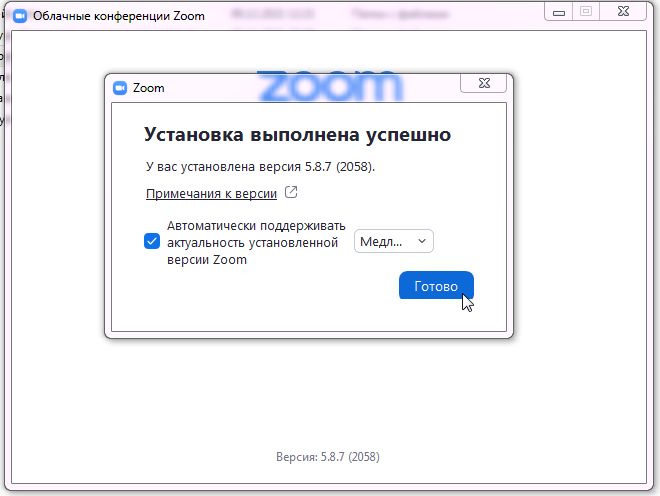
Нажимаем кнопку «Готово».
Шаг 2
В появившемся окне нажимаем кнопку «Войти в»:
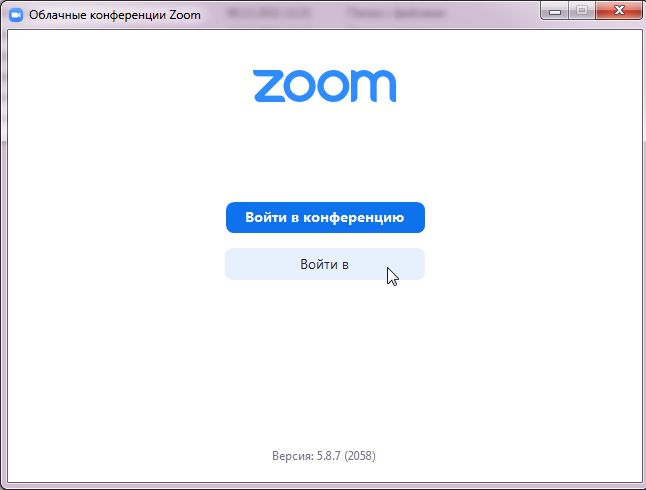
Нам откроется похожее окно:
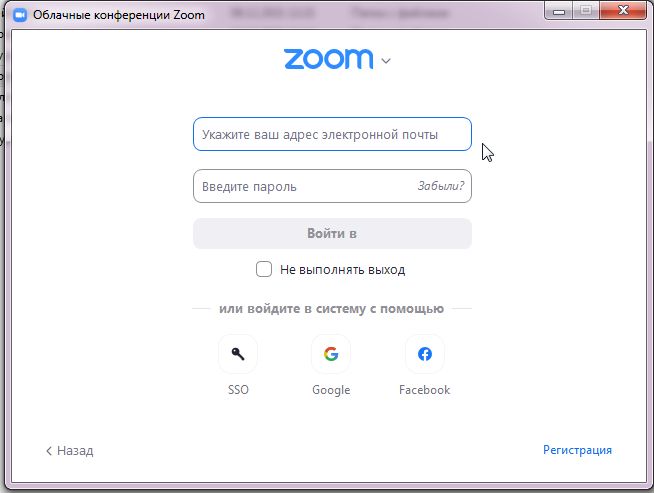

В правом нижнем углу окна находим слово «Регистрация» и жмем на него.
Шаг 3
Нас перенаправляет на сайт Zoom-а, где мы должны зарегистрироваться. Это не сложно. В это окно предлагается ввести дату рождения. Я вводил от фонаря. )
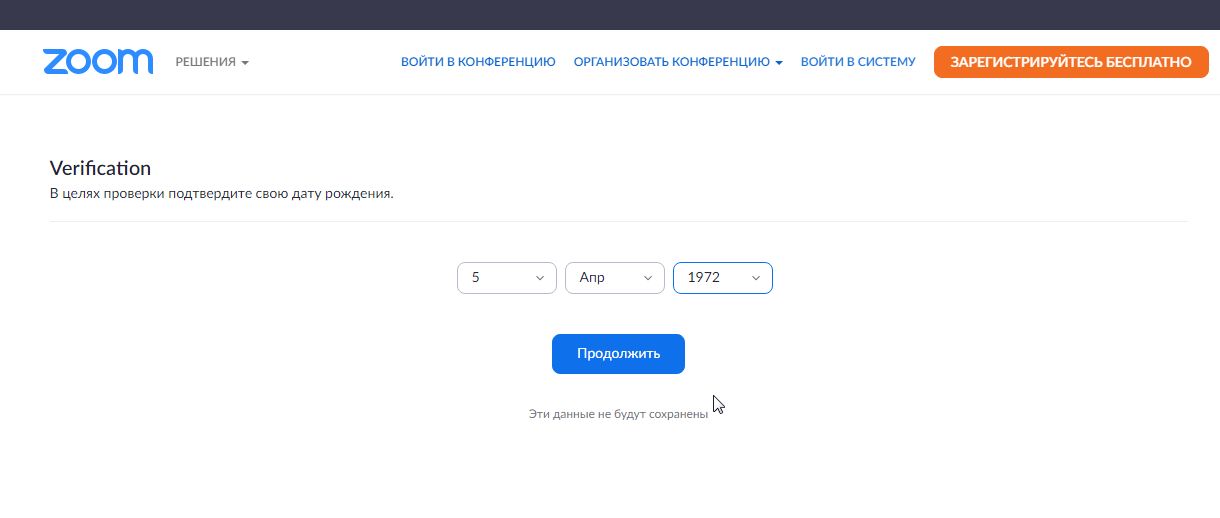
 Вводим дату и нажимаем кнопку «Продолжить».
Вводим дату и нажимаем кнопку «Продолжить».
Шаг 4
Нам откроется окно, в котором нужно ввести свой электронный адрес:
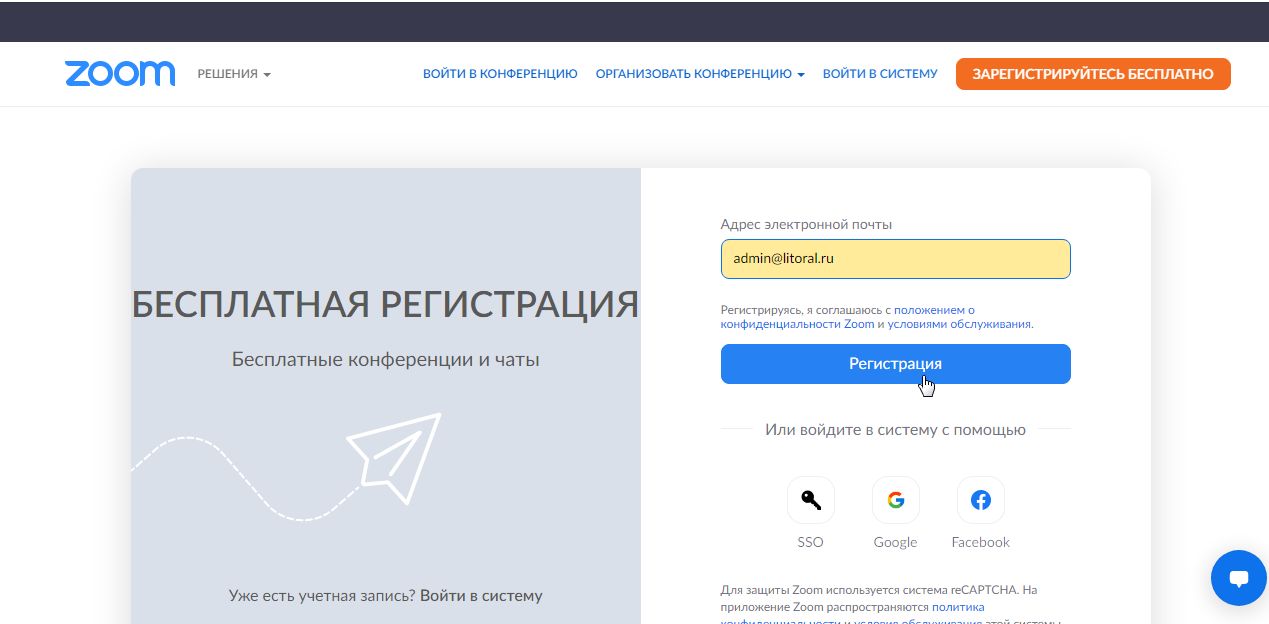
 и нажать кнопку «Регистрация».
и нажать кнопку «Регистрация».
Шаг 5
Появится сообщение, что нам на почту послано письмо для активации нашего аккаунта в Zoom-е:
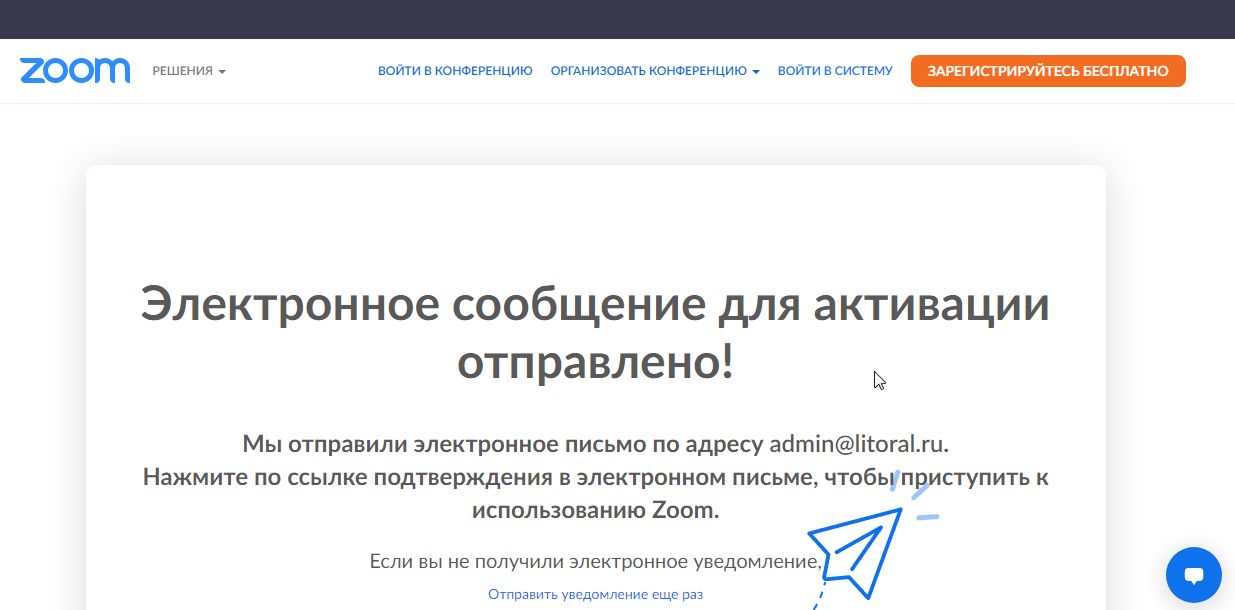
Ищем в почте это письмо. Письмо выглядит так:
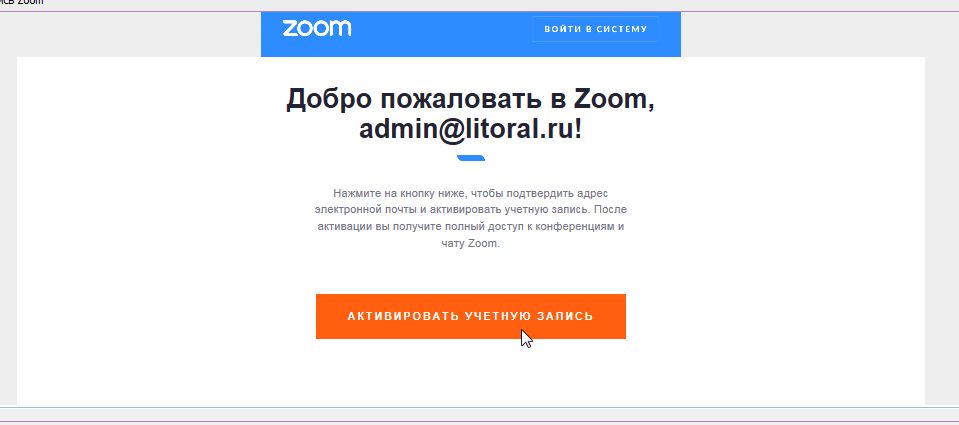
Нажимаем оранжевую кнопку «Активировать учетную запись».
Шаг 6
Нас снова перенесет на сайт Зума, где мы должны указать свои имя и фамилию, ввести дважды свой пароль (пароль нужно придумать). Пароль должен включать в себя латинские буквы (строчные и хотя бы одну заглавную), цифры (хотя бы одну) и быть длинной не менее 8 символов — обычное дело.
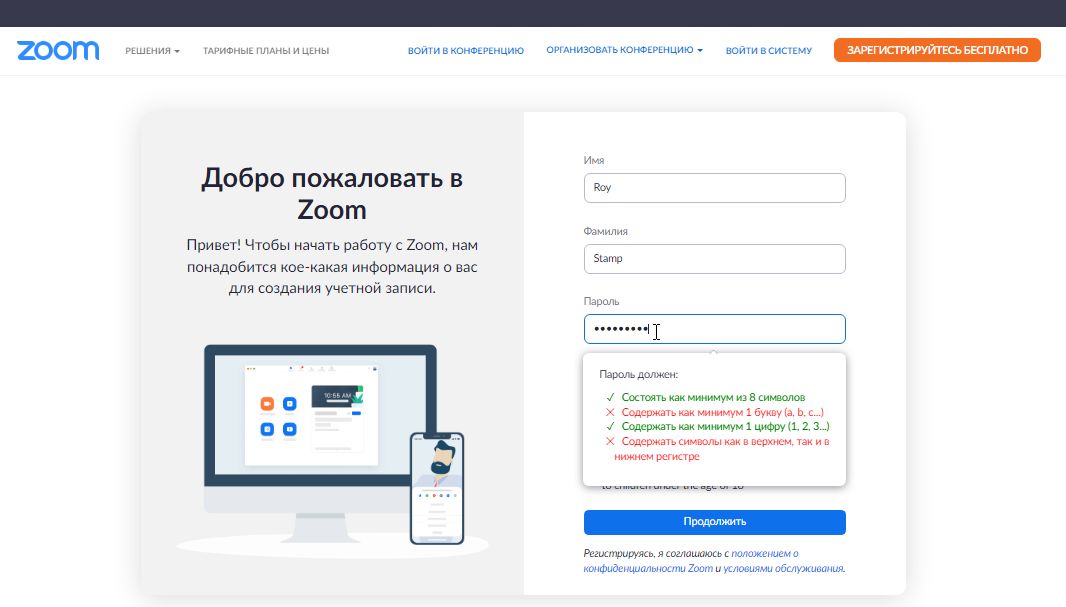
Все это аккуратно вводим и нажимаем кнопку «Продолжить».
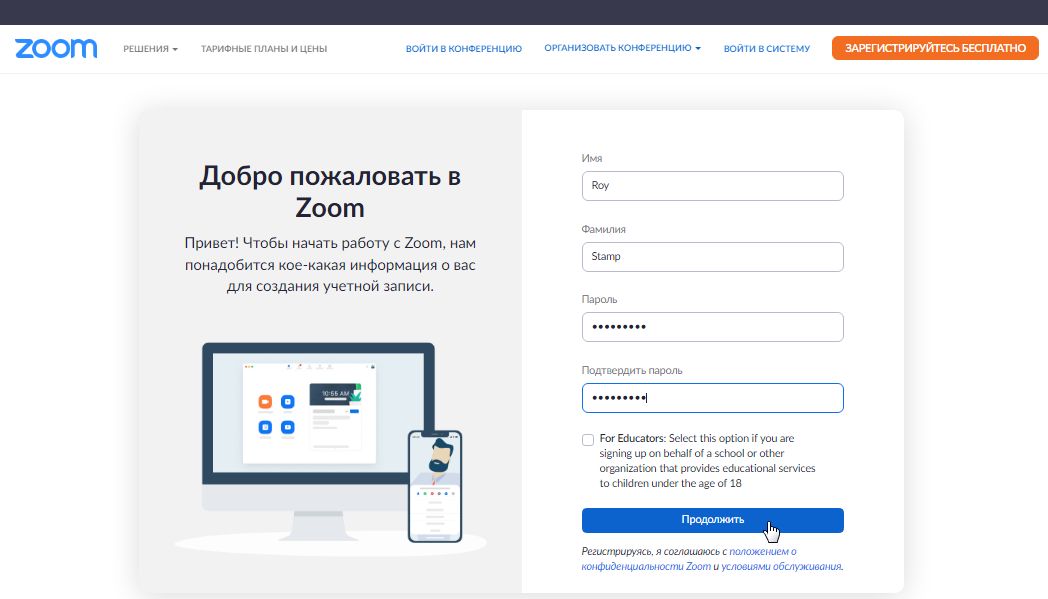
Далее нам будет предложено пригласить каких-нибудь друзей в Zoom и т.д. и т.п.:
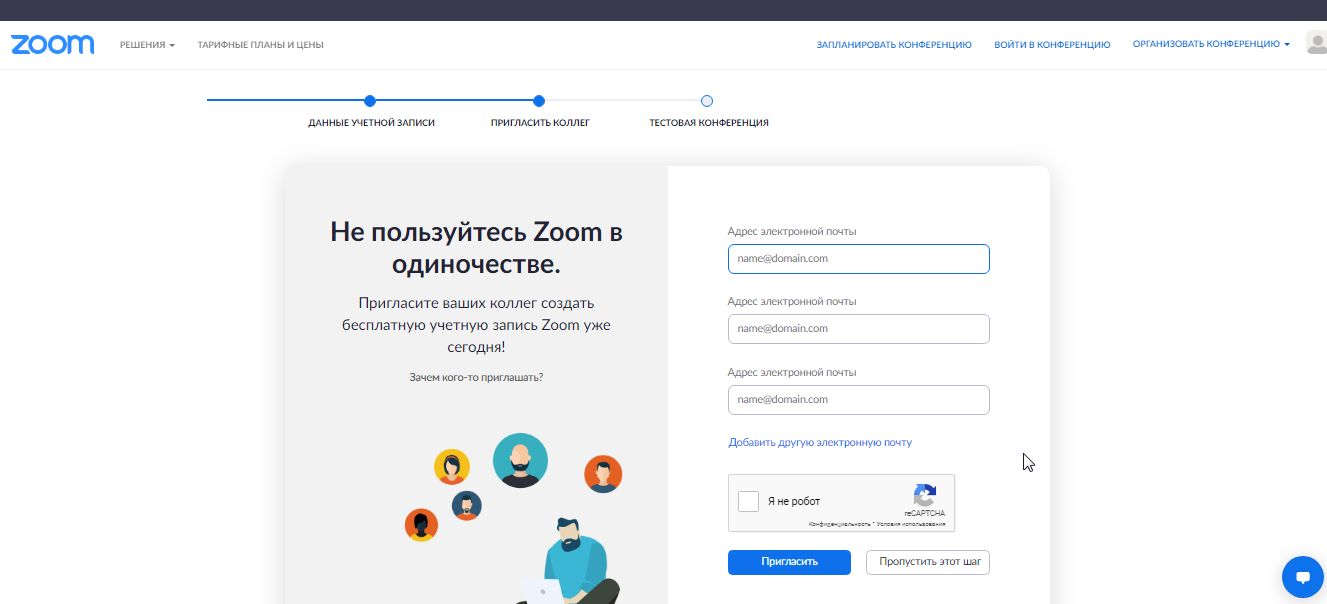
Но нам это не интересно, мы смело закрываем эту страничку и переходим к окну нашей программы, которое у нас все еще открыто. И в это окно уже мы вводим свой электронный адрес и пароль, который придумали и ввели в форму регистрации (см. выше):
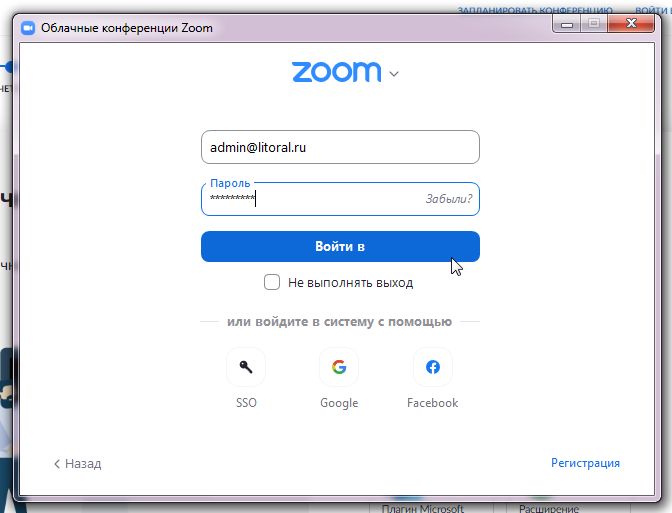
 И жмем кнопку «Войти в» и вот наконец программа готова к работе!
И жмем кнопку «Войти в» и вот наконец программа готова к работе!
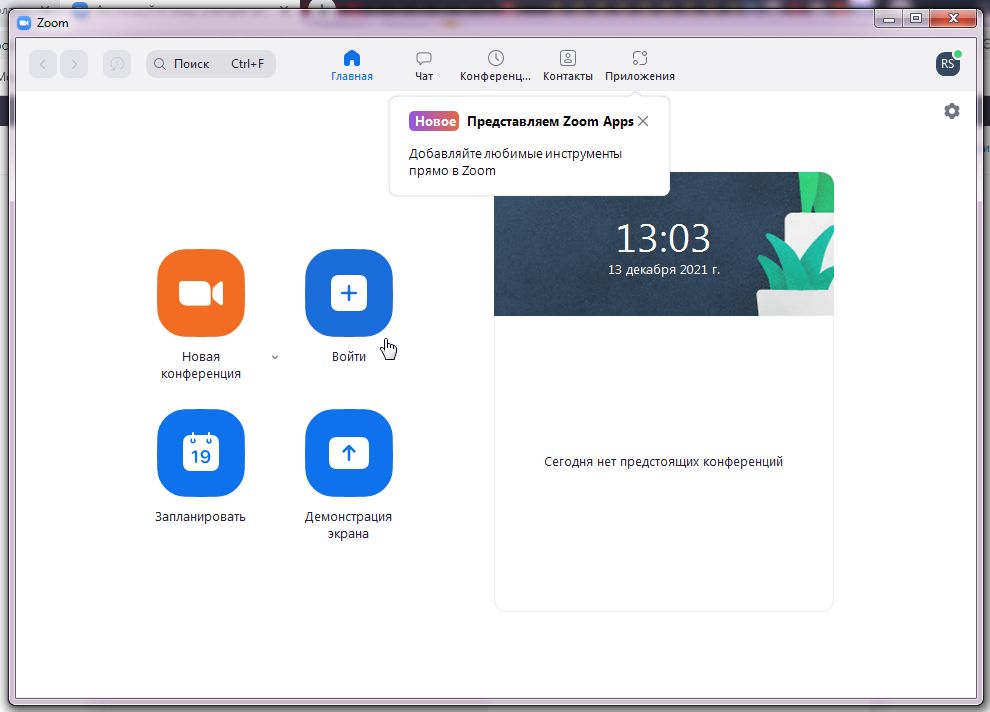
Шаг 7
Чтобы принять участие в онлайн занятии вам нужно нажать кнопку «Войти»,
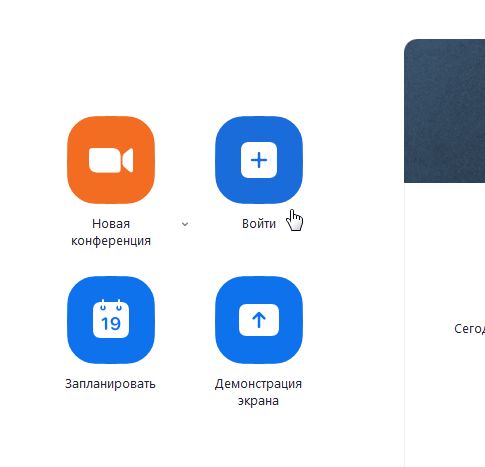
в открывшемся окне ввести идентификатор конференции и свое имя,
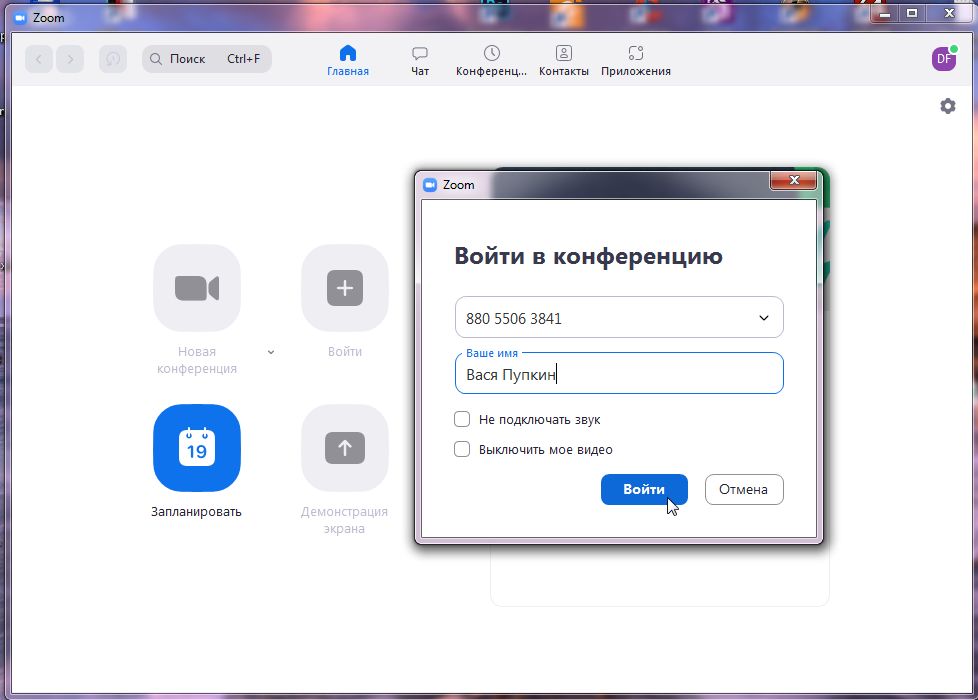
 еще раз нажав кнопку «Войти», ввести код доступа в конференцию:
еще раз нажав кнопку «Войти», ввести код доступа в конференцию:
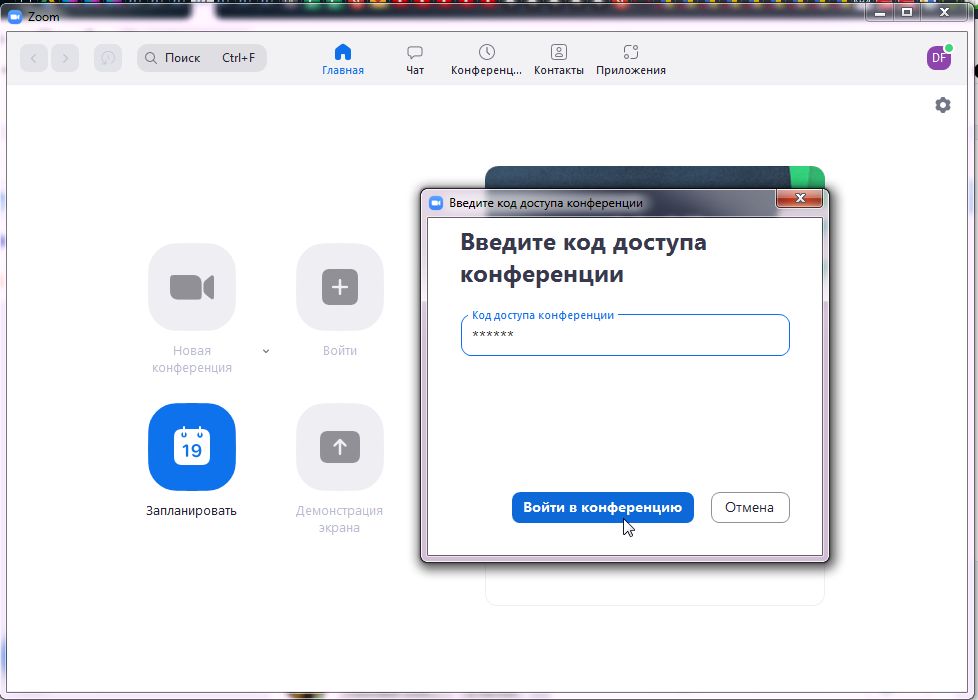
 Теперь остается только подождать пока Алла добавит вас в конференцию.
Теперь остается только подождать пока Алла добавит вас в конференцию.
Успешных занятий, друзья!
Admin (Roy Stamp)